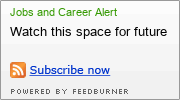| தெரிந்துக்கொள்ளலாம் |
| புதிய பதிவிடுவது எப்படி? |
| படங்களை எவ்வாறு பதிவிடுவது? |
| பழைய பதிவுகளை எப்படி பார்க்கலாம்? |
"குப்பையை குப்பைத் தொட்டியில் மட்டும் போடவும்"
Latest topics
» விடியல் காண வாby அ.இராமநாதன் Sun Nov 17, 2024 9:48 pm
» பெற்றோர் தினம்
by அ.இராமநாதன் Sun Nov 17, 2024 9:47 pm
» என் நெஞ்சில் நிறைந்தவளே!
by அ.இராமநாதன் Sun Nov 17, 2024 9:46 pm
» பலமுறை யோசித்தால் அதற்குப் பெயர்…
by அ.இராமநாதன் Fri Nov 15, 2024 9:29 pm
» மழை பெய்ததும் கரை புரண்டு ஓடும்….
by அ.இராமநாதன் Fri Nov 15, 2024 9:28 pm
» நன்மை, தீமை எதை செய்கிறோமோ அதுவே திரும்ப வரும்! -வலைப்பேச்சு
by அ.இராமநாதன் Fri Nov 15, 2024 9:28 pm
» சோதனையை கடந்தாதான் சாதனை!- வலையில் வசீகரித்தது
by அ.இராமநாதன் Fri Nov 15, 2024 9:27 pm
» பிச்சைக்காரனின் வேண்டுகோள்..!!
by அ.இராமநாதன் Fri Nov 15, 2024 9:27 pm
» செஸ் விளையாட்டில் குதிரையைத்தான் பிடிக்கும்!
by அ.இராமநாதன் Fri Nov 15, 2024 9:18 pm
» பேசிக்கொண்டிருக்கும்போதே தலைவர் சிரிக்கிறாரே, ஏன்?
by அ.இராமநாதன் Fri Nov 15, 2024 9:18 pm
» உன் கண்ணில் நீர் வழிந்தால்…
by அ.இராமநாதன் Fri Nov 08, 2024 7:38 pm
» வாட் போ புத்தர் ஆலயம்
by அ.இராமநாதன் Fri Nov 08, 2024 7:37 pm
» அன்பு மனத்தில் இருக்கும் இறைவா!
by அ.இராமநாதன் Fri Nov 08, 2024 7:36 pm
» வெற்றி நம் கையில்
by அ.இராமநாதன் Fri Nov 08, 2024 7:35 pm
» தேசிய புற்றுநோய் விழிப்புணர்வு தினம்
by அ.இராமநாதன் Fri Nov 08, 2024 4:13 pm
» கமல் பிறந்த நாள்…
by அ.இராமநாதன் Fri Nov 08, 2024 4:11 pm
» மீன் சாப்பிடுவதால் உண்டாகும் நன்மைகள்
by அ.இராமநாதன் Fri Nov 08, 2024 4:09 pm
» மூக்கிரட்டைக் கீரையின் பயன்கள்
by அ.இராமநாதன் Fri Nov 08, 2024 4:08 pm
» உங்களுக்குத் தெரியுமா?
by அ.இராமநாதன் Fri Nov 08, 2024 4:06 pm
» போர்க்களத்தில் வெற்றி வாகை சூட தேவை துணை அல்ல துணிச்சல்!
by அ.இராமநாதன் Fri Nov 08, 2024 4:05 pm
» வாட்ஸ் அப் டுடே
by அ.இராமநாதன் Fri Nov 08, 2024 4:04 pm
» இரண்டு மரங்கள் – நீதிக்கதை
by அ.இராமநாதன் Fri Nov 08, 2024 4:02 pm
» வீரமாமுனிவர் பிறந்த நாள்
by அ.இராமநாதன் Fri Nov 08, 2024 4:00 pm
» அன்பு வெறுப்பை வெல்ல வேண்டும்..!
by அ.இராமநாதன் Fri Nov 08, 2024 3:59 pm
» பெரியாரின் 10 சிந்தனைகள்
by அ.இராமநாதன் Fri Nov 08, 2024 3:58 pm
» ஆறிலே பத்து போகும் சார்..!
by அ.இராமநாதன் Wed Nov 06, 2024 7:53 pm
» அம்மா செய்யுற முறுக்கிலே குணமாகுதான்னு பார்க்கலாம்!
by அ.இராமநாதன் Wed Nov 06, 2024 7:51 pm
» கப்பிள்ஸ் வீடியோஸ் டிரெண்டிங்…
by அ.இராமநாதன் Wed Nov 06, 2024 7:46 pm
» உங்களுக்கு ஒரு சிறிய கண்டம் இருக்கு!
by அ.இராமநாதன் Wed Nov 06, 2024 7:45 pm
» இந்த கிராமத்தில் யாரும் சமைப்பதில்லை!
by அ.இராமநாதன் Wed Nov 06, 2024 7:44 pm
» இரவையும் பகலாக்கி….(தன்முனைக் கவிதைகள்)
by அ.இராமநாதன் Wed Nov 06, 2024 7:43 pm
» நித்தம் ஒரு நாடகம்தான்…(தன்முனைக் கவிதைகள்)
by அ.இராமநாதன் Wed Nov 06, 2024 7:42 pm
» என் பார்வையில் வள்ளலார்
by அ.இராமநாதன் Wed Nov 06, 2024 7:41 pm
» நீச்சல் போட்டிகளில் சாதித்த ஜெயவீணா
by அ.இராமநாதன் Wed Nov 06, 2024 7:40 pm
» திவ்யா சத்யராஜ்- ஊட்டச்சத்து நிபுணர்
by அ.இராமநாதன் Wed Nov 06, 2024 7:39 pm
» அந்த மாதிரியான கதைகளில் நடிக்க ஆர்வம்!
by அ.இராமநாதன் Wed Nov 06, 2024 7:38 pm
» அது என்ன சத்தம்
by அ.இராமநாதன் Wed Nov 06, 2024 7:36 pm
» சும்மா இருக்கலாமா – தென்கச்சி சுவாமிநாதன்
by அ.இராமநாதன் Wed Nov 06, 2024 7:36 pm
» ஊடல் தணிக்கும் உறவு
by அ.இராமநாதன் Wed Nov 06, 2024 7:35 pm
» எழுத்தும் எறும்பும்
by அ.இராமநாதன் Wed Nov 06, 2024 7:34 pm
» பூக்களின் புன்னகை
by அ.இராமநாதன் Wed Nov 06, 2024 7:33 pm
» உடம்பெல்லாம் பல், கடிக்க தெரியாது! – விடுகதைகள்
by அ.இராமநாதன் Wed Nov 06, 2024 7:32 pm
» சிங்கம் சிங்கிள் பக்கம்தான் எழுதும்!
by அ.இராமநாதன் Wed Nov 06, 2024 7:30 pm
» கவியரசன் கண்ணதாசன்
by அ.இராமநாதன் Tue Nov 05, 2024 2:56 pm
» ஐந்து பைசா குருவி பிஸ்கெட்
by அ.இராமநாதன் Tue Nov 05, 2024 2:55 pm
மவுஸின் நகரும் வேகத்தை மாற்றி அமைக்க
3 posters
Page 1 of 1
 மவுஸின் நகரும் வேகத்தை மாற்றி அமைக்க
மவுஸின் நகரும் வேகத்தை மாற்றி அமைக்க
மவுசின் செயல்பாடுகளை தங்களுக்கு ஏற்றது போல எப்படி மாற்றி அமைப்பது என்பதை தான் நான் தங்களுக்கு தற்போது சொல்ல இருக்கின்றேன்.
நம்
கணினியில் நாம் பெரும்பாலன செயல்களை மவுஸ்ஸின் உதவியோடே
மேற்கொள்கிறோம்..அப்படி இருக்கும் சிலருக்கு தங்கள் மவுஸின் செயல்பாடுகள்
மேற்கொள்வதில் சற்று சிரமமாக இருக்கும்....
தங்களுக்கு பிடித்த மாறி
தங்கள் மவுஸின் அமைப்பை மாற்றி அமைத்தால் எப்படி இருக்கும்....அதை எவ்வாறு
மேற்கொள்வது என்பதை தான் நான் இந்த பதிப்பில் தங்களுக்கு விளக்க
இருக்கின்றேன்...
தங்கள் மவுஸின் அமைப்புகளை மாற்றி அமைக்க தாங்கள் முதலில் செய்ய வேண்டியது. தங்கள் கணினியை இயக்கிக்கொள்ளுங்கள் பின்னர்
Start Menu
Control Panel
Printers And Other Hardware
Mouse
என்பதைனை தேர்வு செய்யவும்.
தற்போது தங்களுக்கு ஓர் சிறிய விண்டோ தோன்றியிருக்கும். இது தான் மவுஸின் அமைப்புகள் (Settings). முதலில் இருப்பது
Buttons என்னும் பிரிவு.
Button Configuration
தாங்கள்
வலதுகை பழக்கம் உள்ளவராக இருந்தால். எவ்வித மாற்றமும் செய்ய தேவையில்லை.
ஆனால் இடக்கை பழக்கம் உள்ளவராக இருந்தால் அங்கு உள்ள பாக்ஸில் டிக் மார்கை
ஏற்படுத்தி விடுங்கள். இனி தங்கள் மவுஸின் செயல்பாடுகள் இடக்கைக்கு ஏற்றது
போல மாறிவிடும்...
Double Click Speed
தங்கள் மவுஸின் டபுள் கிளிக் வேகத்தை கட்டுப்படுத்த..தாங்களுக்கு ஏற்றாற் போல அமைத்து கொள்ளலாம். அதன் அருகில் Previewம் காட்டபடும்.
ClickLock
இங்கு
உள்ள பாக்ஸில் டிக் மார்கை ஏற்படுத்திவிட்டால். இனி தாங்கள் ஒரு பைல்
அல்லது போல்டரை இழுத்து அதாவது DRAG செய்யும் போது அந்த பைல் தங்கள் மவுஸ்
கர்சருடனே ஓட்டிக்கொள்ளும்.
இது அனைத்தும் மேற்கொண்டே பிறகு APPLY தந்து வெளியேறவும்.
அடுத்தது
Pointers பிரிவு.
இங்கு
தங்கள் மவுஸின் வித வித செயல்படுகளுக்கு பயன்படும். கர்சரின் அமைப்புகள்
தரப்பட்டு இருக்கும்..இங்கு தங்களுக்கு பிடித்த மாறி அமைத்து கொள்ளலாம்.
அடுத்தது
Pointers Options பிரிவு. இங்கு முதலில் இருப்பது.
Motion
தங்கள் மவுஸின் நகரும் வேகத்தை மாற்றி அமைக்க தங்கள் விருப்பத்திற்கு கேற்ப அமைத்து கொள்ளலாம்.
Snap To
இங்கு
உள்ள பாக்ஸில் தாங்கள் டிக் மார்க்கை ஏற்ப்படுத்திவிட்டால்...போதும் இனி
தங்கள் மவுஸ் கர்சர் Dialog Box வந்தால் தானாகவே அதன் அருகில்
சென்றுவிடும்.
Visibility
Display Pointer tails
அதாவது
தங்கள் மவுஸின் கர்சர் பின்னாடி சில கர்சர்கள் வால் மாதிரி
ஏற்படுத்த...இந்த முறை இது ஒரு சிறிய Animation மாதிரி. இதை மேற்கொள்ள
அருகில் உள்ள பாக்ஸில் டிக் மார்கை ஏற்ப்படுத்தவும்.
Show location of pointer when............
இங்கு
உள்ள பாக்ஸில் டிக் மார்கை ஏற்படுத்திவிட்டால்...இனி தாங்கள் மவுஸை கொண்டு
ஏதேனும் ஒன்றை கிளிக் செய்யும் போது Ctrl Buttonயை அழுத்தி கொண்டே
செய்தால் நீங்கள் கிளிக் செய்யும் போது சிறிய வளையம் தோன்றும்..
Wheel
இங்கு காண இருப்பது தங்கள் மவுசின் Scrolling Wheel Setting தான்.. இங்கு இருக்கும்
The
following number of lines at a time: என்பதற்கு கீழ் உள்ள பாக்ஸில்
தங்கள் விருப்பத்திற்கு ஏற்றாற் போல் அமைத்து கொள்ளலாம். இது எதற்கு
என்றால் தங்கள் மவுஸின் Scroll wheelயை ஒரு முறை நகர்த்தும் போது எத்தனை
கோடுகள்(Lines) நகர வேண்டும் என்பதை தேர்வு செய்யதான்.
இவை அனைத்தையும் மேற்கொண்ட பின்னர் கடைசியாக Apply தந்து வெளியேறவும்...கவனம்.
நம்
கணினியில் நாம் பெரும்பாலன செயல்களை மவுஸ்ஸின் உதவியோடே
மேற்கொள்கிறோம்..அப்படி இருக்கும் சிலருக்கு தங்கள் மவுஸின் செயல்பாடுகள்
மேற்கொள்வதில் சற்று சிரமமாக இருக்கும்....
தங்களுக்கு பிடித்த மாறி
தங்கள் மவுஸின் அமைப்பை மாற்றி அமைத்தால் எப்படி இருக்கும்....அதை எவ்வாறு
மேற்கொள்வது என்பதை தான் நான் இந்த பதிப்பில் தங்களுக்கு விளக்க
இருக்கின்றேன்...
தங்கள் மவுஸின் அமைப்புகளை மாற்றி அமைக்க தாங்கள் முதலில் செய்ய வேண்டியது. தங்கள் கணினியை இயக்கிக்கொள்ளுங்கள் பின்னர்
Start Menu
Control Panel
Printers And Other Hardware
Mouse
என்பதைனை தேர்வு செய்யவும்.
தற்போது தங்களுக்கு ஓர் சிறிய விண்டோ தோன்றியிருக்கும். இது தான் மவுஸின் அமைப்புகள் (Settings). முதலில் இருப்பது
Buttons என்னும் பிரிவு.
Button Configuration
தாங்கள்
வலதுகை பழக்கம் உள்ளவராக இருந்தால். எவ்வித மாற்றமும் செய்ய தேவையில்லை.
ஆனால் இடக்கை பழக்கம் உள்ளவராக இருந்தால் அங்கு உள்ள பாக்ஸில் டிக் மார்கை
ஏற்படுத்தி விடுங்கள். இனி தங்கள் மவுஸின் செயல்பாடுகள் இடக்கைக்கு ஏற்றது
போல மாறிவிடும்...
Double Click Speed
தங்கள் மவுஸின் டபுள் கிளிக் வேகத்தை கட்டுப்படுத்த..தாங்களுக்கு ஏற்றாற் போல அமைத்து கொள்ளலாம். அதன் அருகில் Previewம் காட்டபடும்.
ClickLock
இங்கு
உள்ள பாக்ஸில் டிக் மார்கை ஏற்படுத்திவிட்டால். இனி தாங்கள் ஒரு பைல்
அல்லது போல்டரை இழுத்து அதாவது DRAG செய்யும் போது அந்த பைல் தங்கள் மவுஸ்
கர்சருடனே ஓட்டிக்கொள்ளும்.
இது அனைத்தும் மேற்கொண்டே பிறகு APPLY தந்து வெளியேறவும்.
அடுத்தது
Pointers பிரிவு.
இங்கு
தங்கள் மவுஸின் வித வித செயல்படுகளுக்கு பயன்படும். கர்சரின் அமைப்புகள்
தரப்பட்டு இருக்கும்..இங்கு தங்களுக்கு பிடித்த மாறி அமைத்து கொள்ளலாம்.
அடுத்தது
Pointers Options பிரிவு. இங்கு முதலில் இருப்பது.
Motion
தங்கள் மவுஸின் நகரும் வேகத்தை மாற்றி அமைக்க தங்கள் விருப்பத்திற்கு கேற்ப அமைத்து கொள்ளலாம்.
Snap To
இங்கு
உள்ள பாக்ஸில் தாங்கள் டிக் மார்க்கை ஏற்ப்படுத்திவிட்டால்...போதும் இனி
தங்கள் மவுஸ் கர்சர் Dialog Box வந்தால் தானாகவே அதன் அருகில்
சென்றுவிடும்.
Visibility
Display Pointer tails
அதாவது
தங்கள் மவுஸின் கர்சர் பின்னாடி சில கர்சர்கள் வால் மாதிரி
ஏற்படுத்த...இந்த முறை இது ஒரு சிறிய Animation மாதிரி. இதை மேற்கொள்ள
அருகில் உள்ள பாக்ஸில் டிக் மார்கை ஏற்ப்படுத்தவும்.
Show location of pointer when............
இங்கு
உள்ள பாக்ஸில் டிக் மார்கை ஏற்படுத்திவிட்டால்...இனி தாங்கள் மவுஸை கொண்டு
ஏதேனும் ஒன்றை கிளிக் செய்யும் போது Ctrl Buttonயை அழுத்தி கொண்டே
செய்தால் நீங்கள் கிளிக் செய்யும் போது சிறிய வளையம் தோன்றும்..
Wheel
இங்கு காண இருப்பது தங்கள் மவுசின் Scrolling Wheel Setting தான்.. இங்கு இருக்கும்
The
following number of lines at a time: என்பதற்கு கீழ் உள்ள பாக்ஸில்
தங்கள் விருப்பத்திற்கு ஏற்றாற் போல் அமைத்து கொள்ளலாம். இது எதற்கு
என்றால் தங்கள் மவுஸின் Scroll wheelயை ஒரு முறை நகர்த்தும் போது எத்தனை
கோடுகள்(Lines) நகர வேண்டும் என்பதை தேர்வு செய்யதான்.
இவை அனைத்தையும் மேற்கொண்ட பின்னர் கடைசியாக Apply தந்து வெளியேறவும்...கவனம்.

தமிழ்த்தோட்டம் (யூஜின்)- Admin

- Posts : 56835
Points : 69591
Join date : 15/10/2009
Age : 41
Location : கன்னியாகுமரி

கவிக்காதலன்- நடத்துனர்

- Posts : 12978
Points : 15414
Join date : 16/12/2010
Age : 25
Location : தற்பொழுது தமிழ்த்தோட்டம்!

தமிழ்த்தோட்டம் (யூஜின்)- Admin

- Posts : 56835
Points : 69591
Join date : 15/10/2009
Age : 41
Location : கன்னியாகுமரி

அரசன்- நடத்துனர்

- Posts : 8081
Points : 9147
Join date : 18/12/2010
Age : 34
Location : என் ஊர்ல தான்
 Similar topics
Similar topics» விண்டோஸில் Admin கடவுச்சொல்லை மாற்றி அமைக்க
» மவுசின் செயல்பாடுகளை தங்கள் விருப்பத்திற்கு மாற்றி அமைக்க
» ஆள்நடமாட்டம் இல்லாத பாலைவனத்தில் தானாக நகரும் கற்கள்!!!
» வறுமைக்கோடு வரையறுக்க கமிட்டி அமைக்க முடிவு
» மாற்றி யோசி..! – ஒரு பக்க கதை
» மவுசின் செயல்பாடுகளை தங்கள் விருப்பத்திற்கு மாற்றி அமைக்க
» ஆள்நடமாட்டம் இல்லாத பாலைவனத்தில் தானாக நகரும் கற்கள்!!!
» வறுமைக்கோடு வரையறுக்க கமிட்டி அமைக்க முடிவு
» மாற்றி யோசி..! – ஒரு பக்க கதை
Page 1 of 1
Permissions in this forum:
You cannot reply to topics in this forum